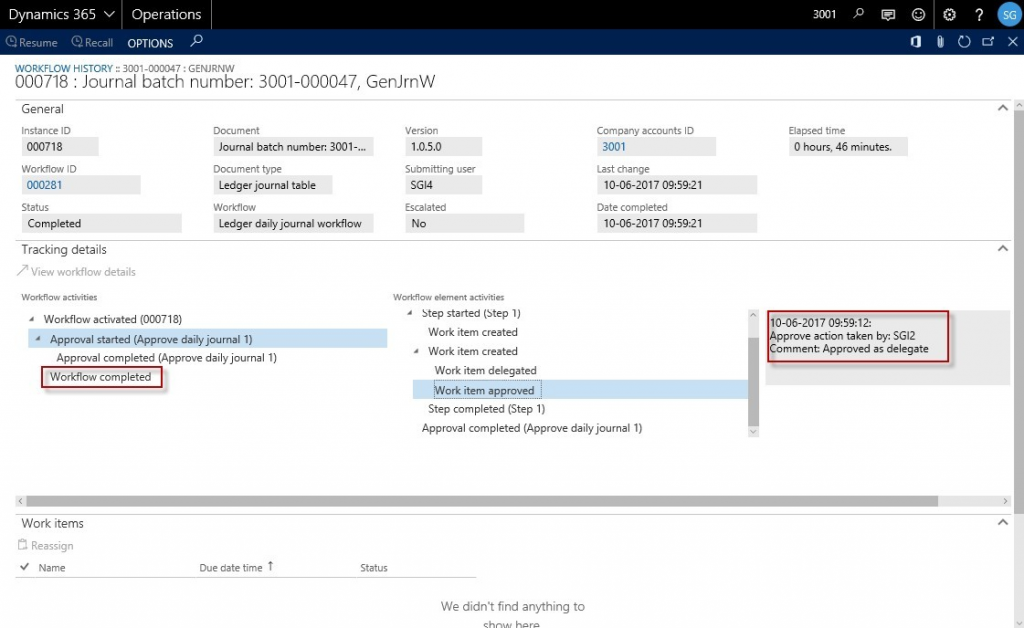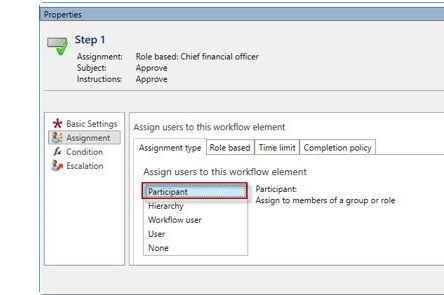طی پست قبل نحوه ایجاد ورک فلو یا گردشکار در داینامیکس ۳۶۵ آموزش داده شد. در این مقاله که در ادامه پست قبلی میباشد، در خصوص گردش کاری از نوع اشتراکی صحبت خواهد شد.
همانطور که قبلا گفته شده تایید سند حسابداری که در آدرس ذیل ایجاد میشود، منتاظر با هر گروه سند، از دو طریق امکانپذیر است:
General ledger > Journal setup > Journal names
- تایید (Approval) : کلیه کاربرانی که به گروه تایید کننده آن نوع ژورنال اضافه شوند، اجازه تایید ژورنال را خواهند داشت.
- تایید با گردش کار(Approval workflow) : استفاده از گردش کار و ورک فلوی برای فرایند تاییدات.
محل مشخص شدن آن طی تصویر ذیل نمایش داده شده است.
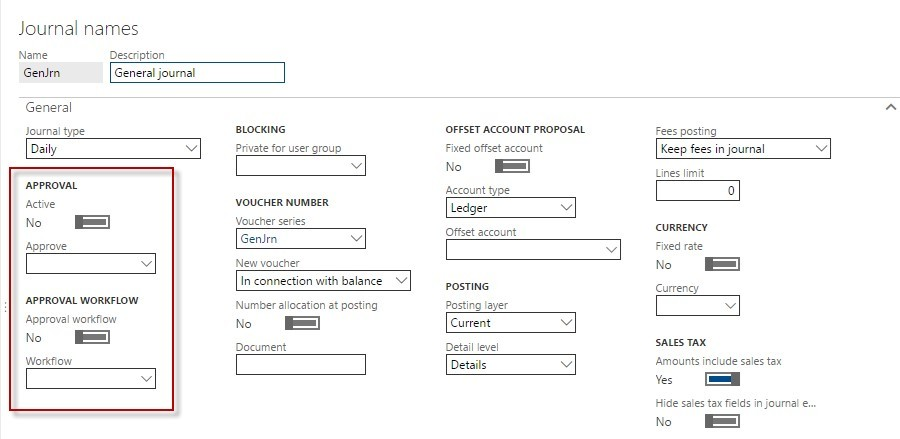
این نوشته بر روی تایید سند حسابداری با استفاده از گردش کاری از نوع اشتراکی “Participant” تمرکز دارد. این پست همچنین تنظیمات مورد نیاز برای استفاده و اجرای آن را توضیح میدهد.
- ایجاد کاربران
در ابتدا چهار نوع کاربر با سطوح دسترسی مشخص شده در جدول ذیل تعریف نمایید.
همانطور که میدانید محل تعریف کاربران در آدرس ذیل میباشد:

طی این پست از کاربرهای SGI1،SGI2 و SGI4 استفاده میشود.
- ایجاد ورکفلوی سند روزانه حسابداری از نوع اشتراکی
برای این منظور به آدرس ذیل بروید:
General ledger > Journal setup > General ledger workflow
و برروی گزینه جدید (New) کلیک کنید و آیتم Ledger daily journal workflow را انتخاب کنید.
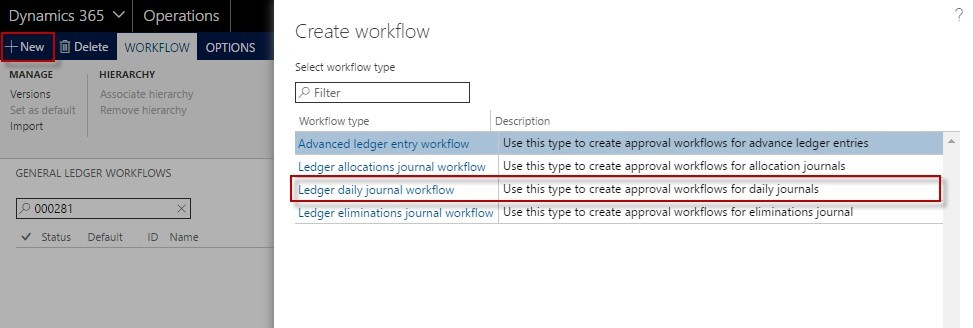
ویرایشگر ورکفلوی مایکروسافت ایکس باز خواهد شد. در قسمت ایمیل و پسورد اطلاعات آفیس ۳۶۵ را به منظور دسترسی به ویرایشگر وارد نمایید. در این حالت تابلوی ورکفلو یا workflow canvas باز خواهد شد.
آیتم ” Approve daily journal ” را انتخاب کنید و بر روی سطح کار درگ کنید. ارتباط آن را به آیتمهای شروع و پایان مشابه تصویر برقرار کنید.
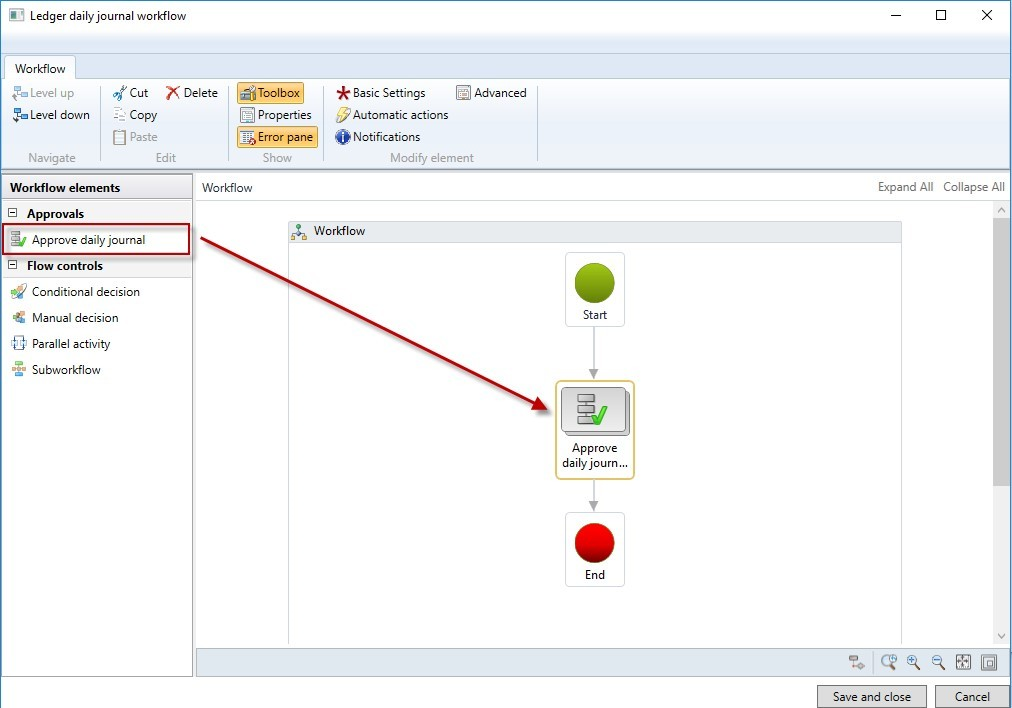
آیتم اضافه شده را انتخاب کنید و سپس برروی “Level down” از نوار کار بالای صفحه کلیک کنید. البته با دابل کلیک کردن برروی آن نیز این امکان در دسترس میباشد.
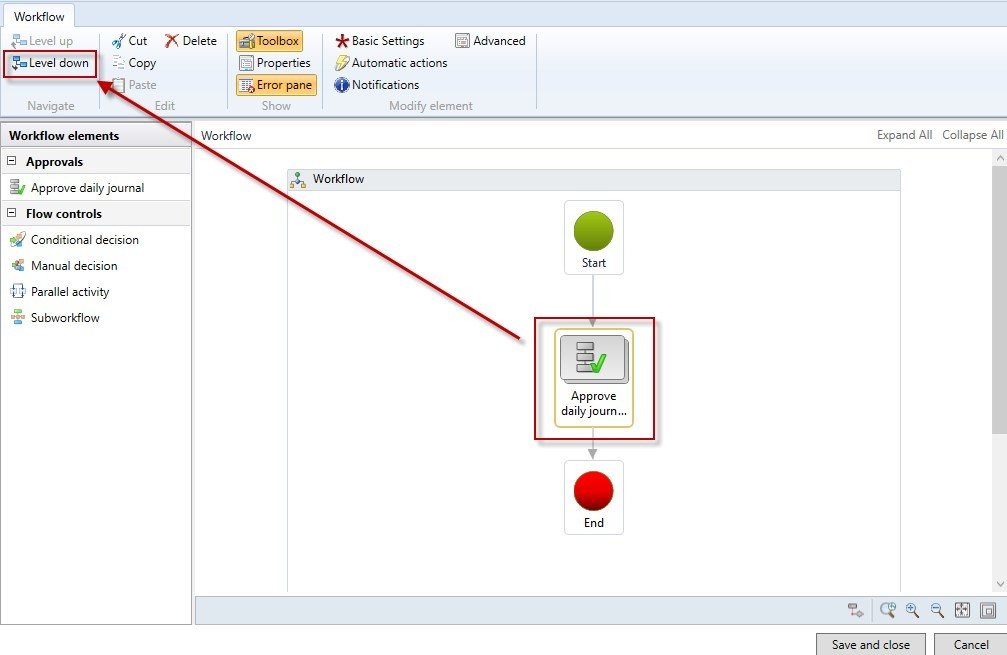
برروی آیتم موجود راست کلیک کرده و Properties را انتخاب نمایید.
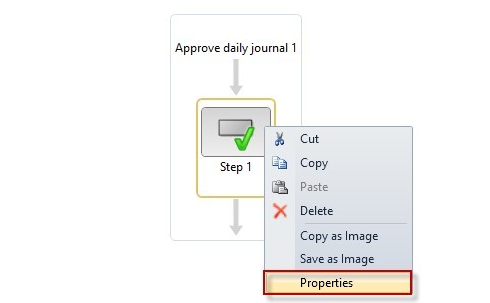
در قسمت Assignment type آیتم اشتراکی یا ” Participant” را انتخاب کنید.
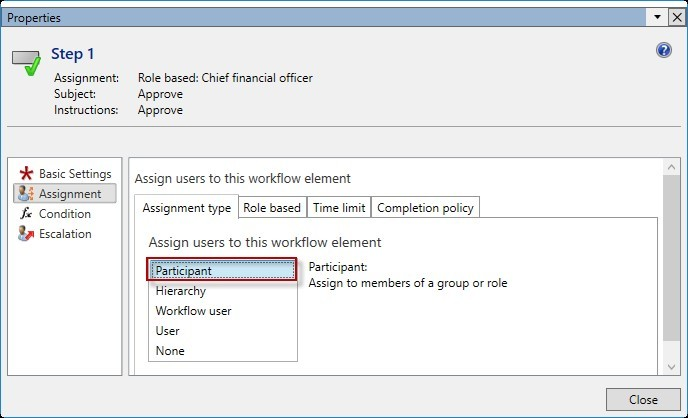
برروی تب Role based کلیک کنید و گزینه “Security role participants” در قسمت نوع اشتراکی و گزینه “Chief financial officer” را در فیلد participant مطابق شکل انتخاب کنید.
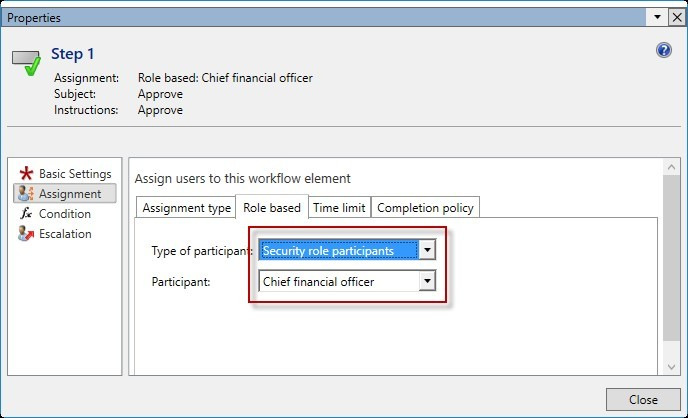
در صورت نیاز وارد تب “Time limit” شوید و تغییرات مورد نیاز را برای تعیین مهلت انجام کار، وارد کنید.

در پایان تب “Completion policy” را انتخاب کنید و تعداد تایید کنندگان را وارد نمایید. در این مثال گزینه “Single approver” انتخاب شده است.
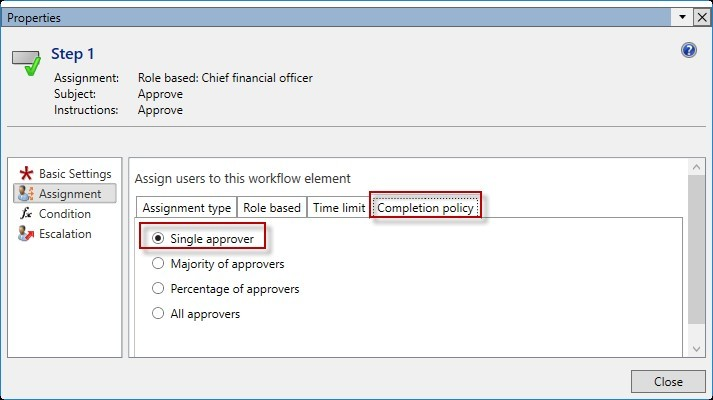
فرم را ببندید و گزینه ذخیره و فعالسازی ورکفلو را انتخاب کنید.
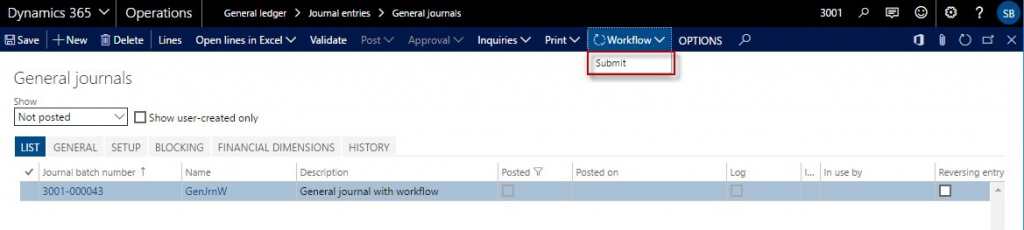
البته این پست همه مراحل ایجاد یک ورک فلور را آموزش نمیدهد. برای تسلط به نحوه تعریف و چگونگی استفاده ورکفلو نیاز به آموزشها پیشرفتهتری میباشد.
برای ادامه کار ژورنالی از نوع ورکفلو به نام GenJrnW مشابه آموزش قبلی تعریف نوع ژورنال، ایجاد نمایید.
- فرایند تاییدات ژورنالی با ورک فلویی از نوع اشتراکی
در ابتدا با نام کاربری SGI4 به سیستم ورود نمایید و در آدرس ذیل ردیف جدید ایجاد کنید.
General journal from General ledger > Journal entries > Journal names > New
نام ژورنال را با نوع تعریف شده – در این مثال GenJrnW میباشد- تکمیل نمایید.
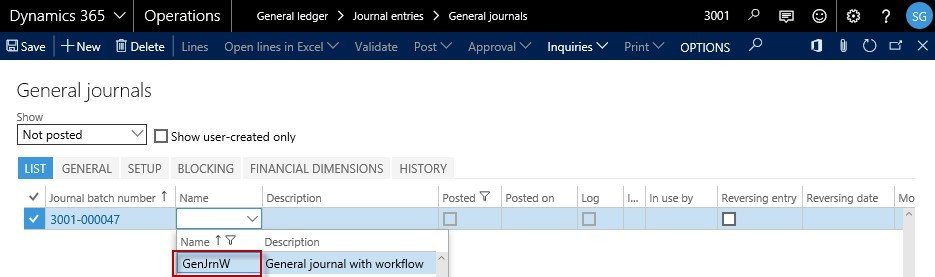
قسمت سطر را انتخاب کنید و ردیفهای ژورنال را وارد کنید. برروی گزینه ذخیره کلیک کنید. همانطور که مشاهده میشود گزینه پست غیرفعال است.
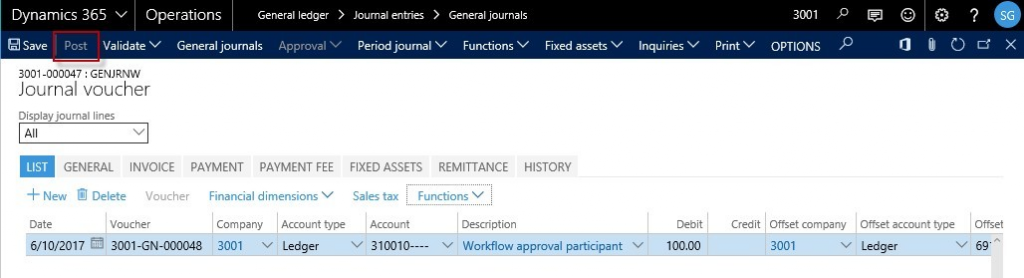
برای ادامه کار فرم را ببندید . در قسمت بالای صفحه آیتم Workflow > Submit را انتخاب کنید.
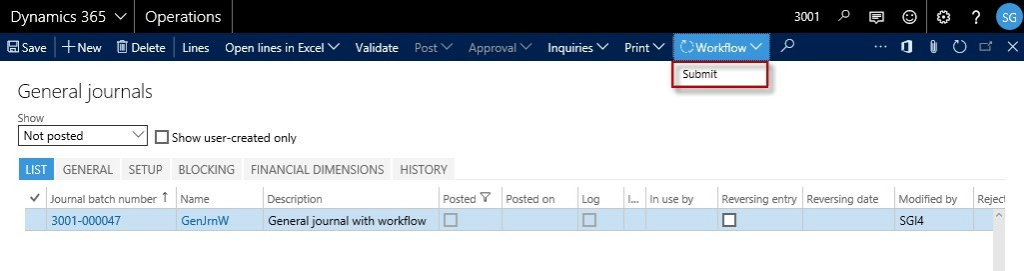
در صورت نیاز میتوانید نسبت به وارد کردن متن اقدام نماید و در ادامه برروی گزینه Submit کلیک کنید.
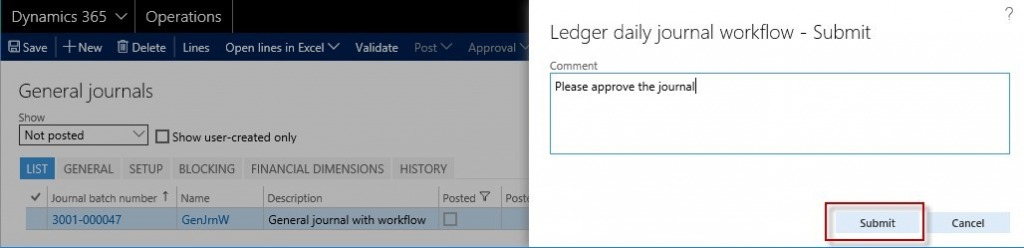
بعد از Submit شدن، امکان تغییر در ژورنال وجود ندارد مگر اینکه با استفاده از گزینه Recall نسبت به باز کردن آن اقدام نمایید.
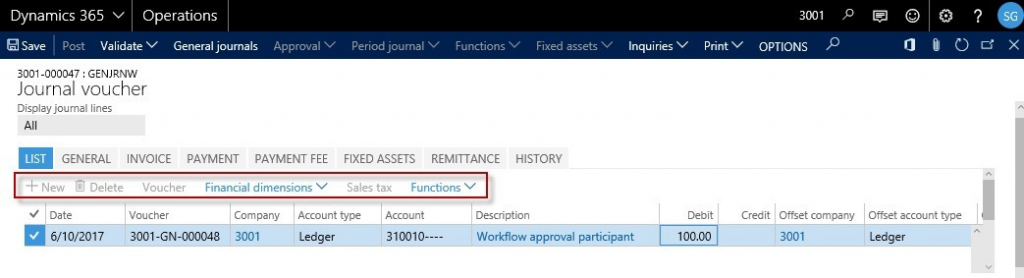
کاربر میتواند نسبت به recall و باز فراخوانی ژورنال از طریق منو Workflow اقدام نماید.
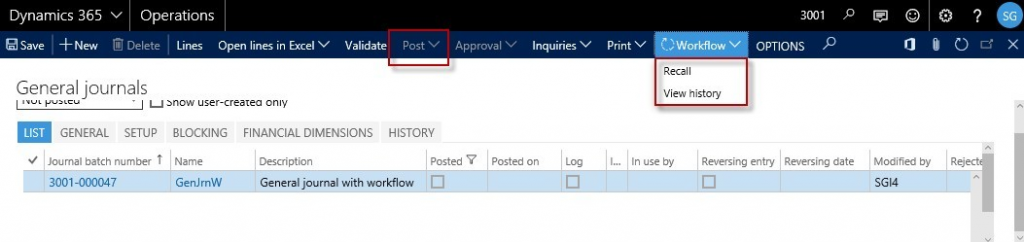
با استفاده از گزینه “View history” امکان مشاهده فرایند، آنچه انجام شده و وضعیت جاری آن فراهم میگردد. در خصوص این ژورنال کاربرانی که دارای دسترسی به نقش “Chief financial officer” میباشند، امکان تایید ژورنال را دارند.
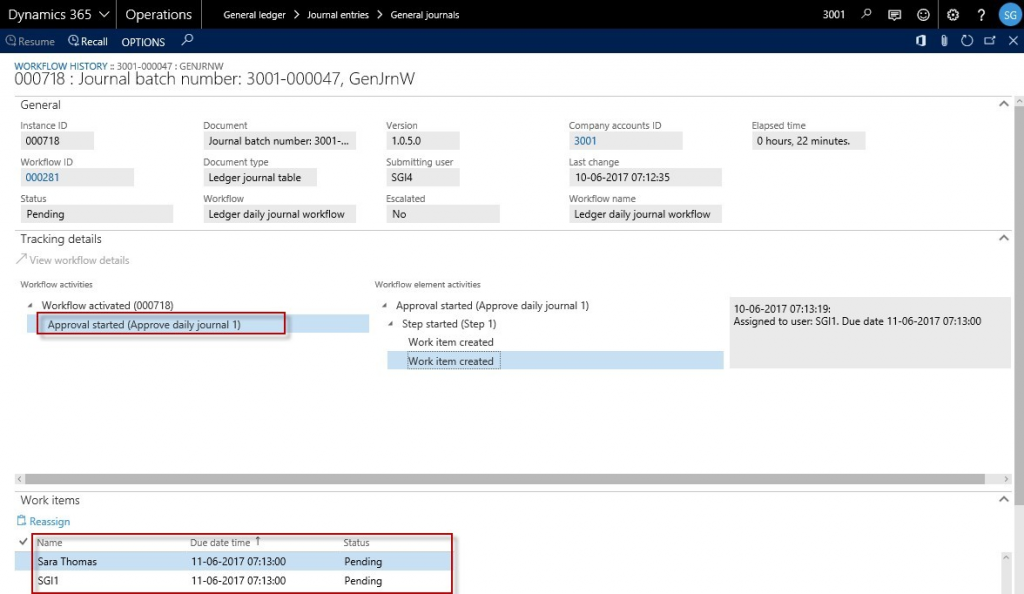
همانطور که مشاهده میشود کاربرهای SGI1 و Sara Thomas دارای این نقش میباشند و لذا امکان تایید آن را دارند. با توجه به اینکه در قسمت “Completion policy” گزینه “Single approver” انتخاب شده است، لذا با تایید یکی از این دو کاربر ژورنال تایید خواهد شد.
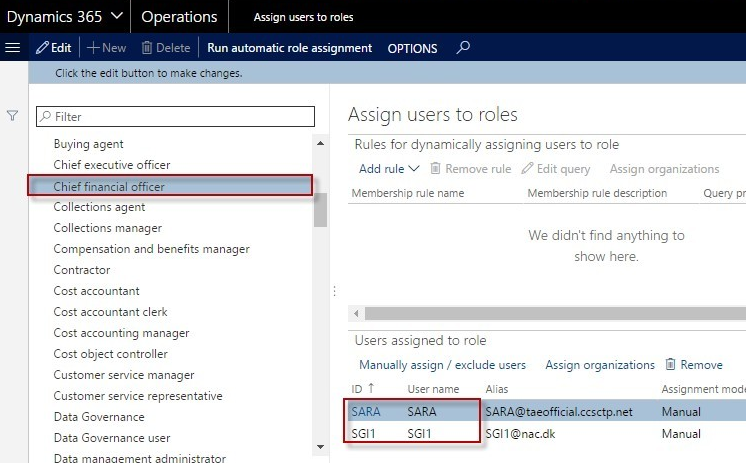
با نام کاربری SGI1 وارد شوید و برای ژورنال مورد نظر برروی منوی Workflow کلیک کنید.
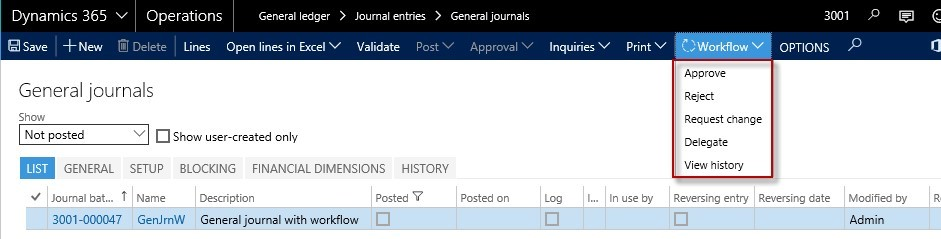
زمانیکه کاربر SGI1 گزینه ورکفلو را برای این ژورنال انتخاب میکند، گزینههای متفاوتی را میتواند انتخاب کند:
- گزینه Approve: تایید ژورنال
- گزینه Reject: برگرداندن ژورنال
- گزینه Request change: از کاربر SGI4 برای اعمال تغییراتی تا قبل از تایید درخواستی میفرستد.
- گزینه Delegate: ژورنال برای تایید به شخص دیگری ارجاع داده میشود و کاربر انتخاب شده امکان تایید آن را خواهد داشت.
- گزینه View history
در ادامه گزینه Delegate را انتخاب کنید.
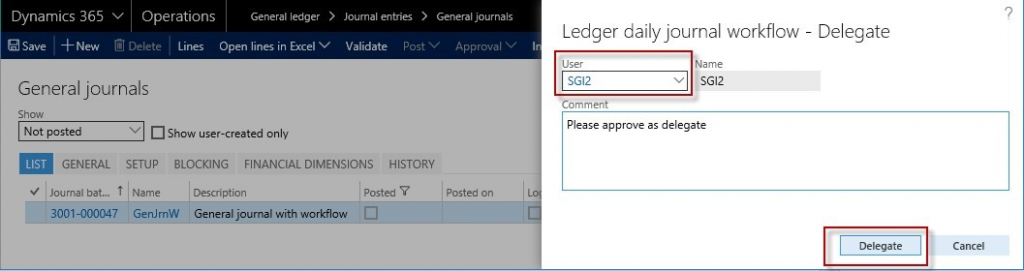
با نام کاربری SGI2 به سیستم وارد شوید. گزینه “Approve” را در صفحه داشبورد و زیر آیتم “Work items assigned to me” را برای مشاهده ژورنالهایی که لازم است توسط کاربر SGI2 تایید شود را انتخاب کنید.
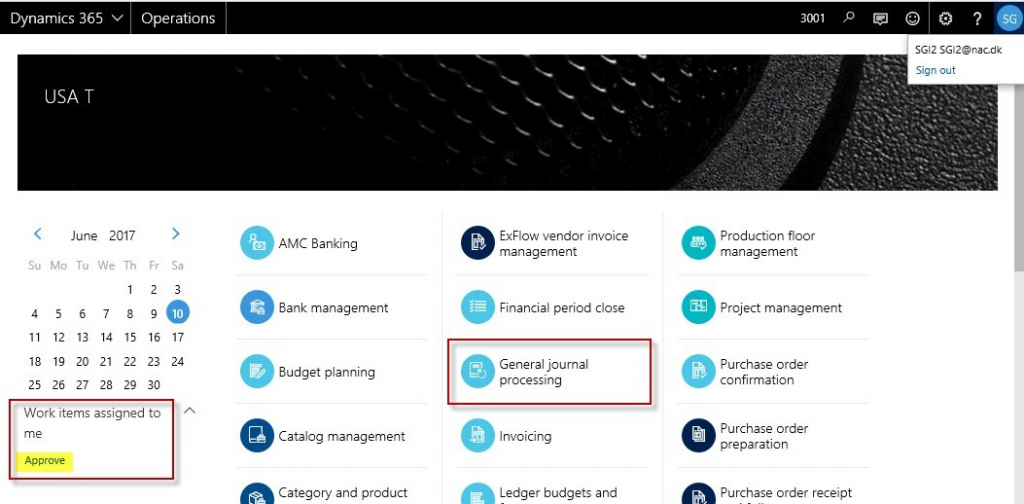
اختیاری:
در قسمت “All not posted” لیست ژورنالهای که میتواند توسط کاربر جاری تایید شود قابل مشاهده و دسترسی است.
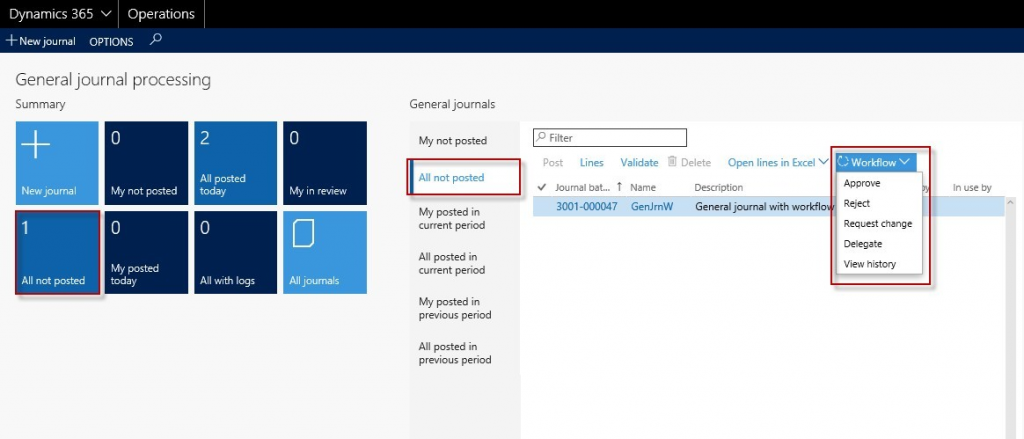
بعد از انتخاب ژورنال از آدرس Workflow > Approve گزینه “Approve” را انتخاب کنید.
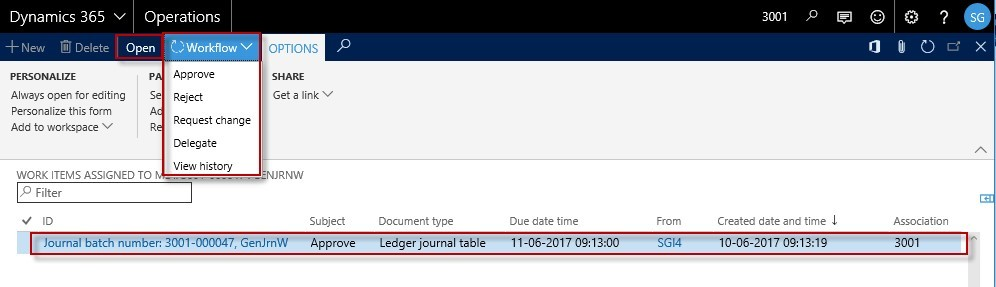
در صورت نیاز میتوانید برای تایید کردن متنی را نیز وارد نمایید. بعد از آن برروی دکمه تایید کلیک کنید.
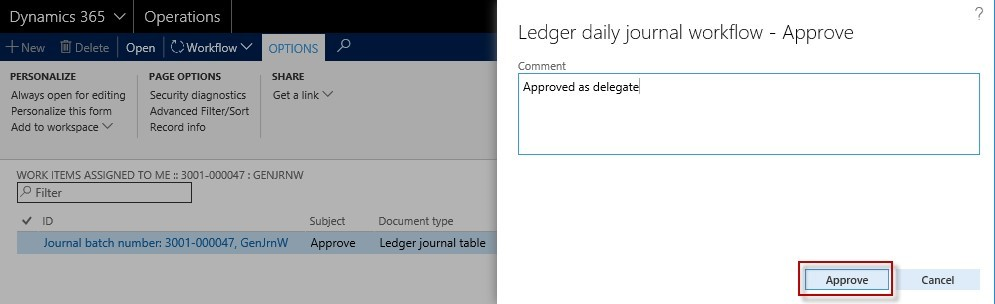
بعد از اجرای بچ جاب مربوط به ورک فلو، گزینه پست در بالای صفحه فعال خواهد شد. ژورنال تایید شده را پست نمایید.

مشاهده تاریخچه یا View history نشان میدهد که ورک فلو تایید شده است “Workflow completed” و البته کاربر SGI2 را بعنوان کاربری که ژورنال به آن ارجاع شده و در نهایت آن را تایید کرده است، نمایش میدهد. 🙂